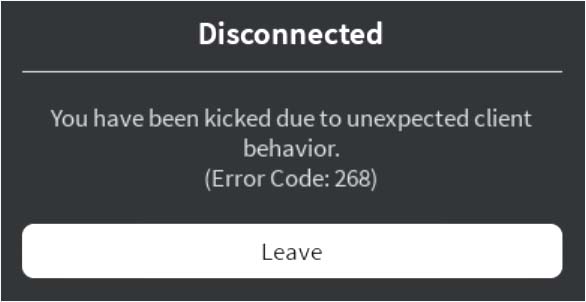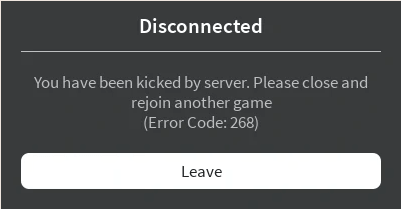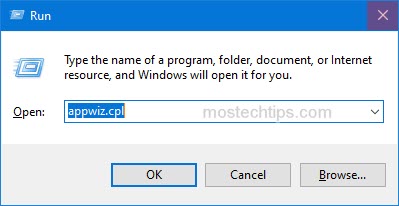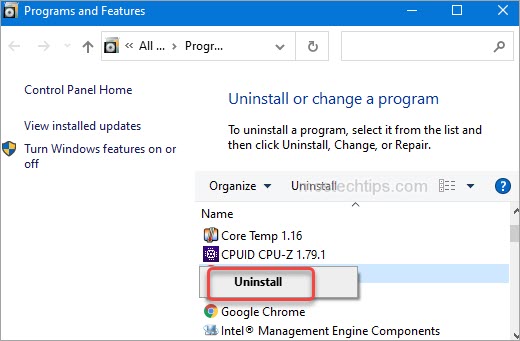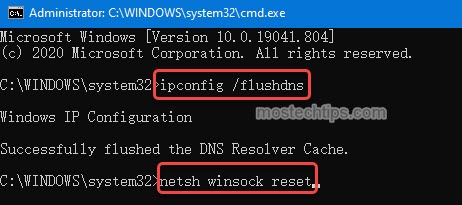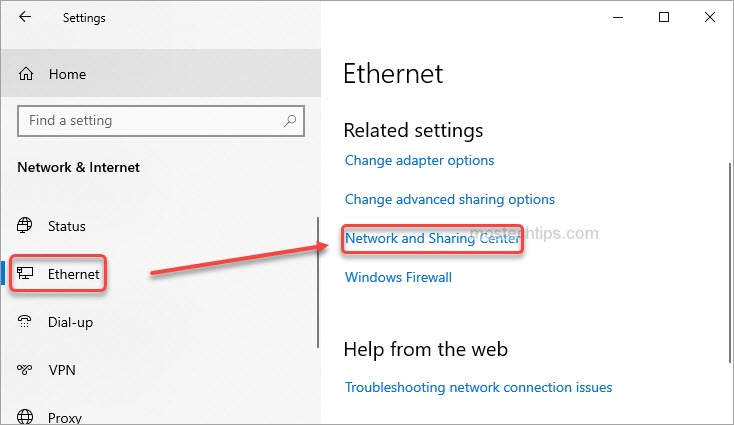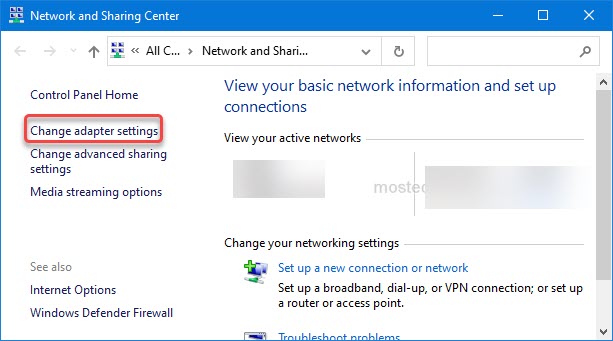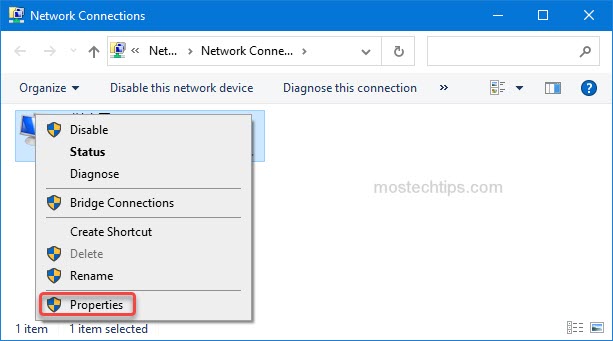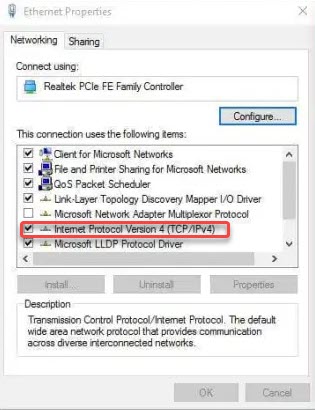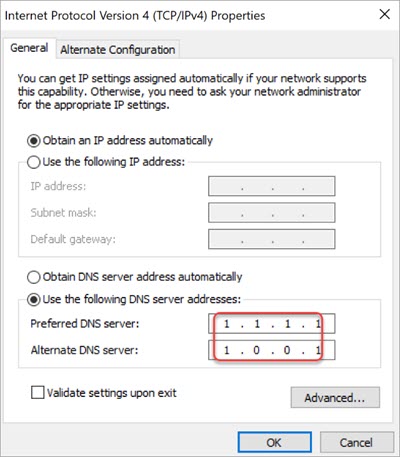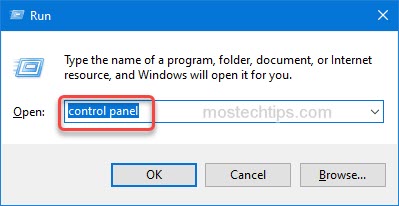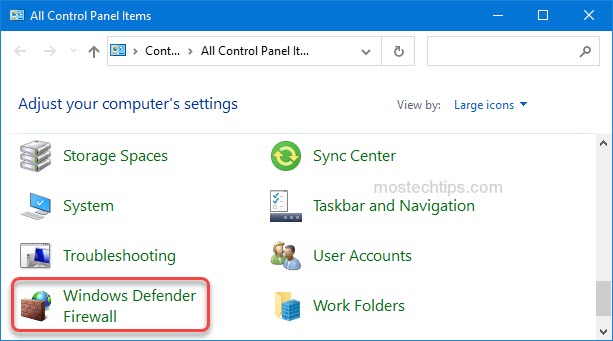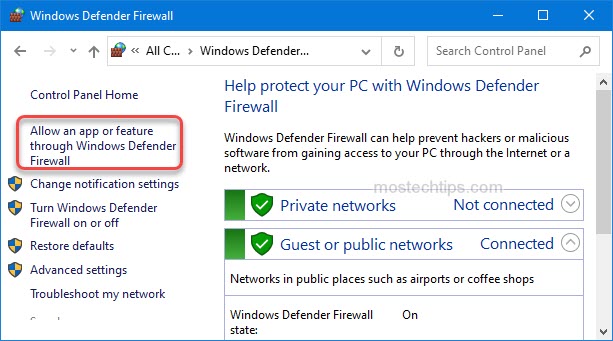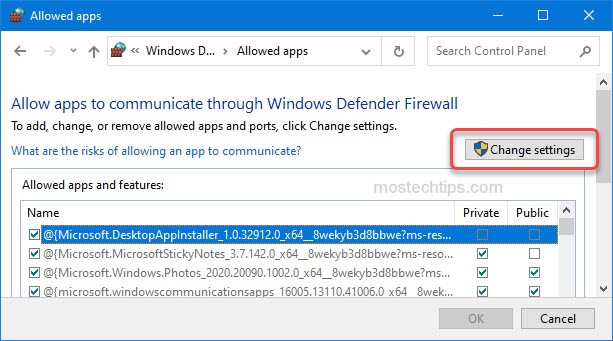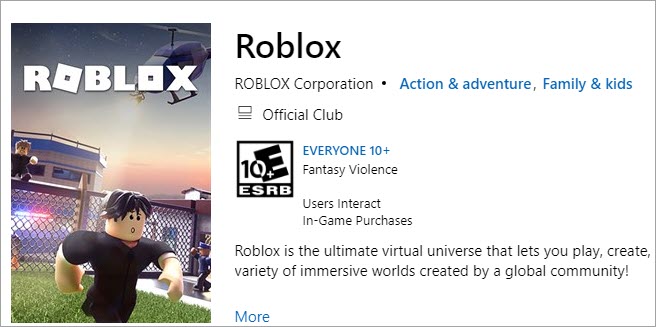В ходе прохождения Roblox, игра может быть неожиданно завершена кодом ошибки 268. С этим сбоем сталкиваются как пользователи Windows, так и Xbox One. Узнаем подробнее, как ее исправить.
Содержание
- 1 Причины ошибки
- 2 Проверка состояния сервера
- 3 Удаление читов или эксплойта
- 4 Переустановка игры (для приставки Xbox One)
- 5 Использование UWP -приложения Roblox
- 6 Отключение антивирусной защиты
Причины ошибки
Сбой с кодом ошибки 268 в Roblox может произойти по следующим причинам:
- Отсутствует связь с сервером. Возможно, сервер отключен на период технического обслуживания или в его работе возникни проблемы. В этом случае нужно подождать, пока неполадки со стороны сервера будут устранены.
- Используется чит-движок или эксплойт для Roblox. Скорее всего, после недавнего обновления игра заблокирована из-за этого программного обеспечения. Чтобы устранить ошибку, нужно удалить чит-движок и переустановить Roblox.
- Повреждены файлы игры. Требуется ее переустановка обычным способом.
- Проблема с браузером при запуске онлайн-версии Roblox.
Проверка состояния сервера
В первую очередь нужно определить, не связан ли сбой с проблемой на стороне сервера. Возможно, он отключен на период технического обслуживания. Проверить состояние серверов Roblox можно с помощью сервисов IsTheServiceDown или DownDetector. Зайдите на один из этих сайтов и посмотрите, не сталкиваются ли другие пользователи с той же ошибкой.
Если выяснили, что сервер не работает, подождите пару часов, прежде чем снова запустить Roblox.
Удаление читов или эксплойта
Если пытаетесь использовать какой-либо эксплойт или чит-движок в Роблоксе, скорее всего, это программное обеспечение и вызывает ошибку 268. Разработчики обычно исправляют обнаруженные эксплойты с помощью патчей, специально не создавая для них коды ошибок. Чтобы исправить ошибку, удалите это программное обеспечение и запустите Роблокс еще раз.
В случае, если эксплойт изменил некоторые файлы игры, скорее всего, придется ее переустановить.
Откройте раздел «Программы и компоненты» командой appwiz.cpl из окна Win + R.
В списке установленных программ найдите эксплойт. Щелкните на него правой кнопкой мыши и выберите «Удалить». Завершите этот процесс, следуя инструкциям на экране, затем перезагрузите компьютер.
Запустите Roblox и посмотрите, «падает» ли игра при возникновении кода ошибки 268.
Если чит изменил файлы игры, повторите указанные шаги, чтобы полностью удалить ее. Затем переустановите Роблокс с официального источника.
Переустановка игры (для приставки Xbox One)
Если ошибку 268 наблюдаете на приставке Xbox One, вполне вероятно, что имеете дело с каким-то повреждением, вызванного «проблемной» установкой. Обычно подобные случаи возникают после того, как консоль была принудительно закрыта в ходе обновления игры. Чтобы устранить проблему, выполните указанные шаги.
Откройте главное меню Xbox One и перейдите на вкладку «Мои игры и приложения».
Прокрутите список вниз и найдите установку Roblox. Когда ее увидите, выберите своим контроллером, затем нажмите на кнопку Пуск, чтобы получить доступ к меню управления игрой.
В меню справа выберите пункт «Удалить все». Эта процедура гарантирует, что будет удалена базовая игра вместе с любыми установленными обновлениями и надстройками, которые могут вызвать ошибку 268.
Когда игра будет полностью удалена, перезапустите консоль, затем следуйте официальным каналам, чтобы переустановить Roblox.
Использование UWP -приложения Roblox
Если наблюдаете ошибку 268 при воспроизведении игры в браузере на компьютере с Windows 10, ее можно обойти путем установки UWP -приложения Roblox.
Перейдите в магазин Windows и выполните запрос «roblox» с помощью встроенной функции поиска. Затем нажмите на кнопку «Получить», чтобы запустить процесс установки. После будете перенаправлены в окно магазина Microsoft. Нажмите на кнопку воспроизведения, чтобы запустить версию игры UWP.
Войдите в свою учетную запись с помощью десктопного приложения. На вкладке Игра запустите любой режим и проверьте, исправлен ли код ошибки 268.
Отключение антивирусной защиты
Связь с внешним сервером может быть прервана антивирусом. Поэтому попробуйте временно отключить защиту в режиме реального времени. Щелкните правой кнопкой мыши на значок антивируса в системном трее и выберите «Отключить». Если используете Защитника Windows, выполните следующие шаги.
Откройте меню Безопасности Windows командой windowsdefender, запущенной из окна Win + R.
На вкладке Защита от вирусов и угроз щелкните на ссылку управления настройками.
На следующем экране отключите переключатель, связанный с брандмауэром и защитой сети. Вернитесь к первому окну безопасности Windows и кликните на брандмауэр и защиту сети.
Нажмите на активную сеть, затем отключите переключатель, связанный с брандмауэром Защитника Windows. После перезагрузите компьютер.
Ошибка 268 связана с отсутствием нормального соединения с сервером или преднамеренной блокировкой вашего клиента сторонними программами. Для начала нужно определить причину возникновения ошибки и убедится в том что с сервер Robox работает корректно. Сделать это можно при помощи сервисов IsTheServiceDown или DownDetector. Если сервер работает, нужно искать причину более точечно.
-
- Попробуйте отключить блокировщик рекламы Adblock. Блокировщики рекламы могут блокировать некоторые соединения и вызывать ошибку 268;
- Удалите все эксплойты или читы если использовали их, а после удаления переустановите игру, так как они могли изменить некоторые файлы игры;
- Отключите антивирус и попробуйте зайти в игру. Иногда антивирусы могут блокировать некоторые соединения, тем самым вызывая ошибку 268.
ОСТОРОЖНО! после отключения антивируса вы становитесь легкой добычей для вирусов и кибер преступников. - Проверьте состояние серверов. Ошибка может возникать по причине технических внеплановых работ проходящих на сервере, или каких то сбоев (см. скриншот). Если сервера неактивны придется немного подождать. Если сервера неактивны продолжительное время, можно попробовать написать в техническую поддержку в попытке узнать больше информации.
Проверка серверов на сайте status.roblox.com - Отключите сторонние расширения, например Roblox plus, и другие;
- Откройте брандмауэр и убедитесь в том что он не блокирует какие либо соединения. Для этого откройте меню Пуск и введите в поиске Windows «брандмауэр». Войдите в интерфейс брандмауэра и поищите заблокированные соединения. Можно добавить игру в список исключений. Для этого нажмите комбинацию клавиш Win + R, введите команду control firewall.cpl и нажмите «Ок». В появившемся окне нажмите «Разрешить запуск программы или компонента через брандмауэр Windows«. В открывшемся окне нажмите кнопку «Изменить параметры», найдите в списке Роблокс, установите галочки и нажмите ОК.
- Очистите КЭШ браузера. Для этого воспользуйтесь горячими клавишами исходя из используемого браузера.
Название браузера Комбинация клавиш Yandex «CTRL+F5» или «CTRL+R» Google Chrome Ctrl +Shift + Del Mozilla Firefox Ctrl +Shift + Del Safari Ctrl+Alt+E Opera Ctrl +Shift + Del Internet Explorer Ctrl +Shift + Del Microsoft Edge Ctrl +Shift + Del - (Только для Windows 10 +) Попробуйте установить UWP приложение Roblox. Для этого откройте магазин Windows и введите запрос «roblox». Установите приложение и попробуйте войти в игру.
UWP версия роблокс - Очистите DNS. Иногда DNS может быть неправильно кэширован. Это приводит к подключению к другому серверу, а не к исходному клиенту. Откройте командную строку нажав Win + R и введите команду cmd, введите ipconfig / flushdns и нажмите Enter, кэш резольвера DNS будет очищен;
- Переустановите игру. Возможно произошел какой то сбой который изменил или повредил файлы клиента (или браузера). Для этого вначале удалите игру, а потом вновь установите ее.
Видео инструкция
Некоторых пользователей Roblox постоянно выгоняют из игр с кодом ошибки 268 (вас выгнали из-за неожиданного поведения клиента). Сообщается, что эта проблема возникает как на Windows, так и на Xbox One.
Код ошибки Roblox 268
Как выясняется, есть несколько разных причин, которые могут быть причиной появления этого конкретного кода ошибки. Вот краткий список виновников, которые могут вызвать код ошибки 268 в Roblox:
- Проблема с сервером — вы можете увидеть этот конкретный код ошибки, если разработчики находятся в середине периода обслуживания или при работе с неожиданным периодом отключения сервера. В этом случае вы ничего не можете сделать, кроме как ждать, пока вовлеченные стороны исправят проблему.
- Вмешательство чит-движка / программного обеспечения для эксплойтов. Вы также можете увидеть эту ошибку, если ранее пытались использовать (или активно использовали) чит-движок для Roblox. Если вы это сделали, скорее всего, недавнее обновление существенно испортило вашу игру. Если этот сценарий применим, вы сможете решить эту проблему, удалив чит-программу и переустановив Roblox.
- Поврежденные игровые файлы. Если вы столкнулись с этой проблемой на Xbox One, возможно, ошибка, которую вы видите, происходит из-за проблемы с целостностью файла. Чтобы решить проблему в этом случае, вам необходимо переустановить игру обычным образом.
- Проблема с браузером. Если вы видите сообщение об ошибке только во время игры в браузере, вы сможете обойти ошибку, используя вместо этого приложение UWP Roblox. Обычно такой подход считается более стабильным, чем игра в игру через браузер.
- Стороннее вмешательство. Как выясняется, чрезмерно защищающий пакет также может нести ответственность за появление этого конкретного кода ошибки. Если этот сценарий выглядит так, как будто он может быть применим, отключите антивирусный пакет или полностью удалите его и посмотрите, решена ли проблема.
- Конфликт личных настроек в свойствах обозревателя — в определенных обстоятельствах вы можете ожидать увидеть этот код ошибки в ситуациях, когда ваш Internet Explorer в конечном итоге сохраняет плохо кэшированные данные, которые могут повлиять на стабильность игры. Чтобы решить проблему в этом случае, вам нужно будет очистить личные настройки для Свойства обозревателя.
Метод 1: проверка наличия проблем с сервером
Перед тем, как попробовать какие-либо другие возможные исправления, указанные ниже, вам следует начать эту попытку устранения неполадок, проверив, находится ли игра в настоящий момент в середине проблемы с сервером.
Вы можете проверить статус серверов Roblox, используя такие услуги, как IsTheServiceDown или DownDetector. Просто перейдите на специальную страницу и посмотрите, видят ли другие пользователи, играющие в игру на той же платформе, что и вы, тот же код ошибки.
Проверка статуса серверов Roblox
Если ваше расследование показало, что разработчики игр в настоящее время занимаются устранением проблем с сервером, просто подождите пару часов, прежде чем снова пытаться запустить Roblox.
Если это не выявило каких-либо проблем с сервером в игре, перейдите к следующему способу ниже.
Метод 2: удаление программного обеспечения с читами / эксплойтами (если применимо)
Как оказалось, эта проблема также может возникать в тех случаях, когда вы пытаетесь использовать (или использовали ранее) какой-либо эксплойт или чит-движок при игре в Roblox. Разработчики Roblox обычно исправляют новые эксплойты с помощью патчей, не создавая специально для них коды ошибок.
Если это так с вашей конкретной установкой Roblox, вы сможете решить проблему, удалив чит или эксплойт Roblox и запустив игру еще раз.
Примечание: если эксплойт, который вы использовали ранее, изменил некоторые файлы игры, вам, вероятно, также потребуется переустановить игру, прежде чем вы сможете решить проблему.
Вот краткое пошаговое руководство по удалению читов или эксплойтов Roblox:
- Нажмите клавишу Windows + R, чтобы открыть диалоговое окно «Выполнить». Затем введите «appwiz.cpl» в текстовое поле и нажмите Enter, чтобы открыть меню «Программы и компоненты».
Введите appwiz.cpl и нажмите Enter, чтобы открыть список установленных программ.
- Зайдя в меню «Программы и компоненты», прокрутите список установленных программ и найдите программный эксплойт, который вы используете для Roblox. Когда вы его увидите, щелкните его правой кнопкой мыши и выберите «Удалить» из появившегося контекстного меню.
Удалите программу в разделе «Программы и компоненты»
- На экране удаления следуйте инструкциям на экране, чтобы завершить удаление, а затем перезагрузите компьютер.
- После завершения следующего запуска снова запустите Roblox и посмотрите, по-прежнему ли вас выгоняют из игры с кодом ошибки 268.
Примечание: если вы ранее использовали программное обеспечение для эксплойтов или чит-движок, который необходимо было установить поверх файлов вашей игры, повторите шаги с 1 по 3 с основным приложением Roblox, чтобы полностью удалить его. Затем переустановите игру по официальным каналам.
Если это продолжает происходить или этот метод неприменим к вашему конкретному сценарию, перейдите к следующему потенциальному исправлению ниже.
Метод 3: переустановка игры (только Xbox One)
Если вы столкнулись с этой проблемой на консоли Xbox live, очень вероятно, что вы имеете дело с неким типом несогласованности, вызванным неправильной установкой. В большинстве случаев о подобных случаях сообщается после того, как консоль Xbox One была принудительно отключена во время обновления игры новым доступным программным обеспечением.
Если этот конкретный сценарий применим к вашей текущей ситуации, скорее всего, вы видите ошибку 268 из-за некоторого повреждения данных игры.
Чтобы решить проблему в этом случае, следуйте инструкциям ниже:
- Нажмите кнопку Xbox One на геймпаде, чтобы открыть меню руководства.
- Затем используйте меню руководства для доступа к меню «Мои игры и приложения».
Доступ к меню игры и приложений
- В меню «Игры и приложения» прокрутите список установленных приложений и игр вниз и найдите установку Roblox.
- Когда вы его увидите, используйте свой контроллер, чтобы выбрать его, затем нажмите кнопку «Пуск», чтобы получить доступ к меню «Управление игрой» из только что появившегося контекстного меню.
Управляйте игрой Roblox
- Когда вы попадете в меню «Управление игрой», используйте меню справа, чтобы выбрать «Удалить все». Эта процедура гарантирует, что вы удалите базовую игру вместе со всеми установленными обновлениями или надстройками, которые могут вызывать проблему.
- После полного удаления игры перезагрузите консоль, а затем следуйте официальным каналам, чтобы переустановить Roblox вместе с каждым обновлением после завершения следующего запуска.
Если та же проблема все еще возникает, перейдите к следующему потенциальному исправлению ниже.
Метод 4. Использование приложения UWP Roblox (только для Windows 10)
Если ни одно из возможных исправлений не помогло вам, и вы видите эту ошибку на компьютере с Windows 10, возможно, вы сможете полностью обойти код ошибки 269 при переходе на приложение Roblox UWP (универсальная платформа Windows).
Этот обходной путь был подтвержден несколькими затронутыми пользователями, которые ранее получали случайные отключения с кодом ошибки 268 при игре из своего браузера.
Вот краткое руководство по установке и использованию официального приложения UWP Roblox на компьютере с Windows 10:
- Доступ к официальный список Roblox UWP и нажмите кнопку «Получить», чтобы начать загрузку на свой компьютер.
Скачивание Roblox
Примечание. Кроме того, это можно сделать, открыв Магазин Windows локально и выполнив поиск «roblox» с помощью встроенной функции поиска.
- После завершения загрузки вы будете перенаправлены в окно Microsoft Store. Когда вы попадете туда, просто нажмите кнопку «Играть», чтобы запустить версию игры для UWP.
Запуск Roblox
- Затем войдите в систему со своими учетными данными, чтобы войти в свою учетную запись.
Войдите в систему с помощью настольного приложения
- Затем перейдите на вкладку «Игра», запустите любой режим и посмотрите, исправлен ли код ошибки.
Запуск режима в настольном приложении
Если проблема все еще не решена, перейдите к следующему потенциальному исправлению ниже.
Метод 5: отключение антивирусного пакета (если применимо)
По словам некоторых затронутых пользователей, эта проблема также может быть вызвана каким-либо типом антивирусного вмешательства, которое мешает вашему устройству конечного пользователя взаимодействовать с серверами Roblox, что может вынудить сервер выкинуть вас из игры и вызвать код ошибки 268.
Эта проблема чаще всего возникает со сторонними антивирусами в Windows 10 (AVG, Avira и Kaspersky). Если этот сценарий применим, вы сможете решить эту проблему, отключив защиту в реальном времени. Большинство пакетов безопасности позволяют делать это напрямую с помощью значка на панели задач. Просто щелкните правой кнопкой мыши значок антивируса и найдите параметр, позволяющий отключить защиту в реальном времени.
Щелкните значок антивируса на панели задач и выберите Отключить.
Если это не применимо и вы используете собственный пакет безопасности, следуйте приведенным ниже инструкциям, чтобы временно отключить Защитник Windows, чтобы он не мешал Roblox:
- Нажмите клавишу Windows + R, чтобы открыть диалоговое окно «Выполнить». Затем введите «windowsdefender» в текстовое поле и нажмите Enter, чтобы открыть меню «Безопасность Windows».
Открытие Защитника Windows
- Зайдя в меню «Безопасность WIndows», нажмите вкладку «Защита от вирусов и угроз», затем нажмите гиперссылку «Управление настройками» (в разделе «Настройки защиты от вирусов и угроз»).
Управление настройками защиты от вирусов и угроз
- На следующем экране отключите переключатель, связанный с брандмауэром и защитой сети.
Доступ к меню брандмауэра и защиты сети
- Вернитесь к первому окну безопасности Windows, затем нажмите «Брандмауэр и защита сети».
Доступ к меню брандмауэра и защиты сети
- Когда вы перейдете к следующему экрану, щелкните сеть, которая в настоящее время активна, затем отключите переключатель, связанный с брандмауэром Защитника Windows.
Отключение компонента брандмауэра Защитника Windows
- После этого перезагрузите компьютер и снова запустите игру после завершения следующего запуска, чтобы увидеть, решена ли проблема.
Метод 6: удалите личные настройки из параметров обозревателя
Если вы использовали этот метод после выполнения всех возможных исправлений, описанных выше, весьма вероятно, что вы столкнулись с некоторыми проблемами сети, вызванными несогласованностью сети.
Некоторые пользователи, столкнувшиеся с той же проблемой, подтвердили, что им удалось решить эту проблему, зайдя в меню «Свойства обозревателя» и сняв личные настройки в расширенном меню. Эта операция приведет к сбросу настроек Internet Explorer до значений по умолчанию. Но если вы не используете этот инструмент активно, это не должно быть проблемой.
Вот краткое руководство по удалению личных настроек из Свойства обозревателя:
- Нажмите клавишу Windows + R, чтобы открыть диалоговое окно «Выполнить». Затем введите inetcpl.cpl в текстовое поле и нажмите Enter, чтобы открыть меню «Свойства обозревателя».
Запустите / inetcpl.cpl
- В меню «Свойства Интернета» перейдите на вкладку «Дополнительно». Затем нажмите кнопку «Сброс» (в разделе «Сбросить настройки Internet Explorer»).
Сброс настроек Интернета
- На следующем экране установите флажок Удалить личные настройки перед тем, как нажать «Сброс», чтобы начать процесс.
Сброс настроек Интернета
- Как только эта операция будет завершена, запустите Roblox еще раз и посмотрите, решена ли проблема.
Spread the love
How To Fix Roblox Error 268 — Unexp…
Please enable JavaScript
Roblox Error Code 268 also occurs as Roblox kick fix.exe which can occur anytime when you are playing the game.
Some of the popular error pop-ups users get are:
You have been kicked due to unexpected client behavior. (Error Code: 268)
OR,
You have been kicked by the server. Please close and rejoin another game (Error Code: 268)
This is disappointing. Some Roblox users are constantly being kicked out of the game with error code 268. This error occurs both on Windows 11/ Windows 10 and Xbox.
Advertisements
5 Reasons You are Getting Kicked from Roblox
- Server Issue.
This error 268 occurs when the developer is in the maintenance period or dealing with an unexpected server shutdown period. So you have to wait for the developers to fix the problem.Advertisements - Corrupted game files:
If you see this error message occur on Xbox, this is due to file integrity issues. So you need to uninstall the game and reinstall it again. - Cheat Engine & Softwares:
You see this error code if you previously applied a cheat code/engine for Roblox. If you did, possibly you have to get this error. To fix this simply delete and uninstall the cheat codes/software for Roblox and reinstall Roblox. - Browser issue:
Sometimes you will see this error code while playing the game from your browser directly, so in this case, you have to play the game through the Roblox app. Playing the game through the app is more stable than playing the game via the browser. - 3rd Party Interference:
Sometimes this happens occurs due to 3rd party applications. It can interfere while you playing the game. So first you need to disable the antivirus or permanently delete it and restart the pc, now check if the problem is resolved.
Solution 1: Check for a Roblox server problem to Fix Roblox Error Code 268
First, you need to start troubleshooting to check if the problem is from the Roblox game server or not. before you can apply any fixes. to check the status of the Roblox server you by going to these two services:
- IsTheServiceDown
- DownDetector
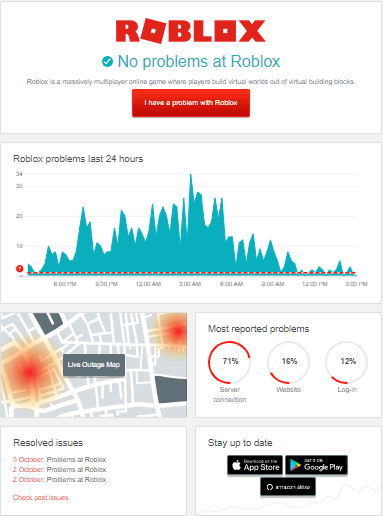
You only need to access the dedicated page and see if other users are playing the game on the same platform you are currently seeing the same error code.
If you see that the problem is from the server then wait for a while and then try again to run the Roblox.
If your current server is down, and you still want to continue playing, you can get connected to a different server through a different IP address.
A VPN can easily help you change your location. IP address basically tells the internet where you are and the game would allocate you the nearest server.
Video Guide: How to Roblox Error Code 268 | Server Kicks from Game?
Solution 2: Uninstall cheat / exploit software to Fix Roblox Error Code 268
This issue can occur when you try “or previously used” some kind of exploit or cheat when playing Roblox.
So, in this case, you need to fix this problem by uninstalling the Roblox cheat or exploit and restarting the game again.
Follow the steps below to uninstall a cheat program or Roblox exploit:
- Press Window+R to Open the Run Dialog box
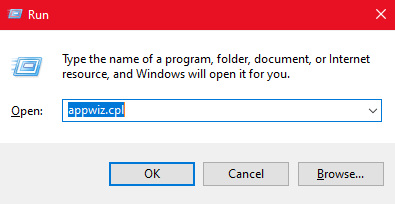
- Type “appwiz.cpl” and press Enter to open the Programs and Features menu.
- In the Programs and Features, menu scroll down and find an exploit software you are using for Roblox.
- Right-click on the software and select Uninstall.
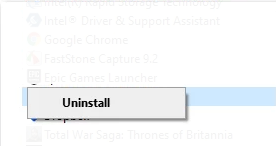
- Inside the uninstall screen, follow the on-screen instructions to complete the uninstallation
- Now restart your computer. Launch the Roblox game again and check if the problem still exists or not.
Related: Roblox Error 277
Solution 3: Reinstall the game (Xbox only)
If you are facing this issue on Xbox live console, it means You will probably be dealing with some kind of inconsistency caused by a bad installation.
It mostly happens in some cases when you shut down your Xbox One console in the middle of the updating game.
To resolve this issue follow, the step by step instructions below:
- Open the Xbox One guide menu by pressing Xbox one controller button
- Next, Goto My Games & Apps menu

- In the Games & Apps menu, scroll down and find Roblox installation in the installed application and games list.Advertisements
- Now select it and press the Start button to access the Manage game menu from the newly opened context menu.
- In the manage game menu, select Uninstall All. This procedure ensures that you remove the basic game, along with installed updates or add-ons that might cause a problem.
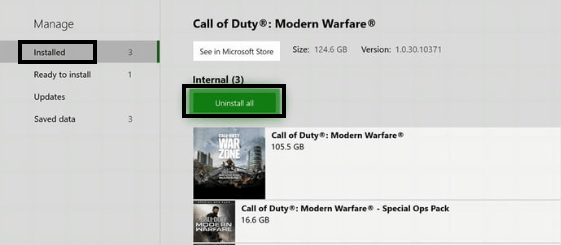
- Now restart your Xbox Console, then follow the official channels to reinstall Roblox along with every update.
Related: Roblox Error Code 6
Advertisements
Solution 4: Using UWP Roblox app on Windows 11/10/7

Sometimes this problem occurs by some type of antivirus interference. This prevents your end-user device from communicating with the Roblox servers, which can cause the server to kick you out of the game and cause Error code 268 with the message “Kicked due to unexpected client behavior Roblox“.
So you need to fix this error by simply disabling the antivirus and disabling Windows Defender in order to prevent it from interfering with Roblox.
- Go to the taskbar
- At the right, you can see the ‘^’ arrow sign.
- Click the arrow and go to the Avast icon
- Click right on the avast icon and disable it up to the next restart.Advertisements
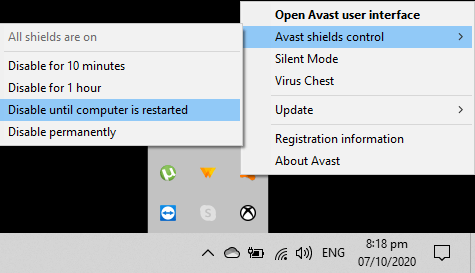
Now Disable Windows Defender
- Press Windows+R to open a Run dialog box
- Type “windowsdefender:” and press Enter
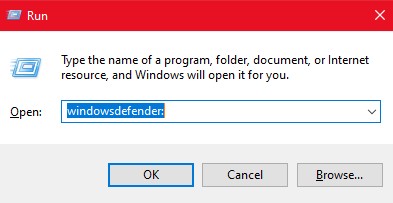
- In the Windows Security menu, select Firewall & network protection
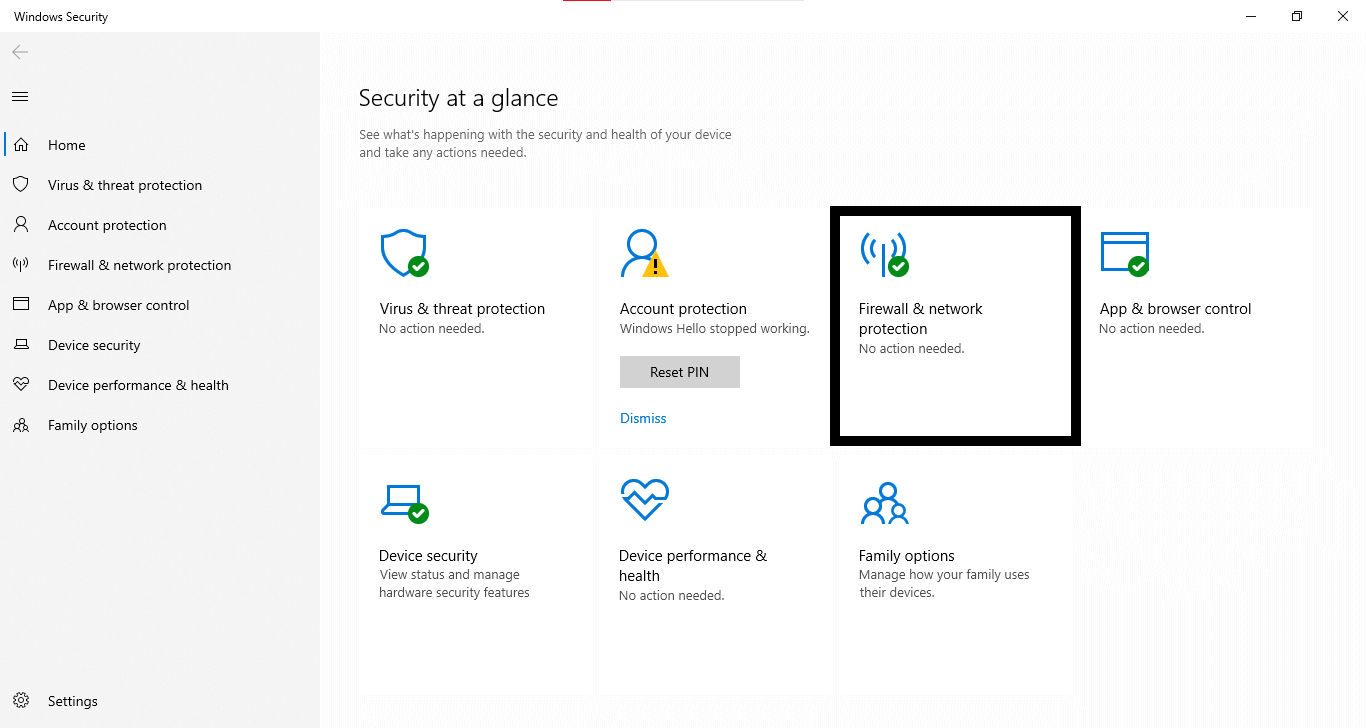
- Then click on Private network
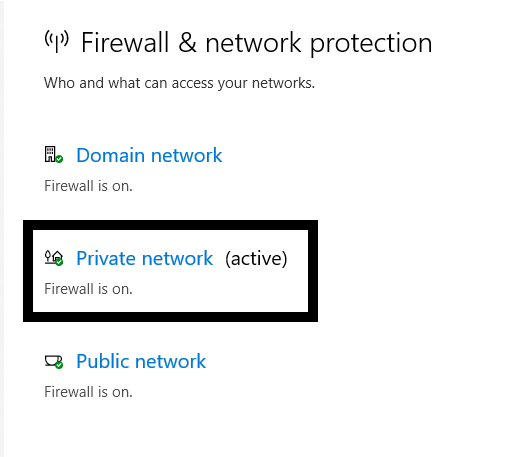
- Now Disable Microsoft/Windows Defender FirewallAdvertisements
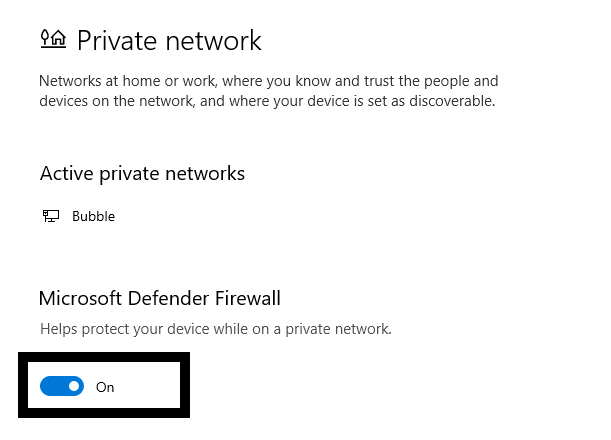
After doing all these settings, restart your computer and lunch the game to check if the problem is resolved now.
Solution 5: Delete Personal internet Settings For Roblox Error Code 268
Sometimes you are facing some network issues to fix this problem by accessing the Internet Options menu and cleaning the Personal Settings from the Advanced Menu. this will set your internet Explorer’s settings back to defaults.
Follow the steps below to delete the personal settings from Internet Options to fix kicked due to unexpected client behavior Roblox:
- Press Windows + R to open Run Dialog Box.
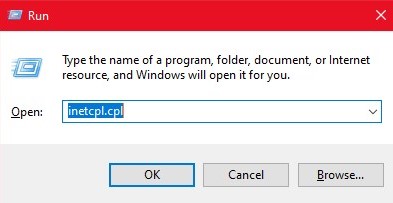
- Type “inetcpl.cpl” and press Enter.
- Now select Advanced Tab in the Internet Properties menu.
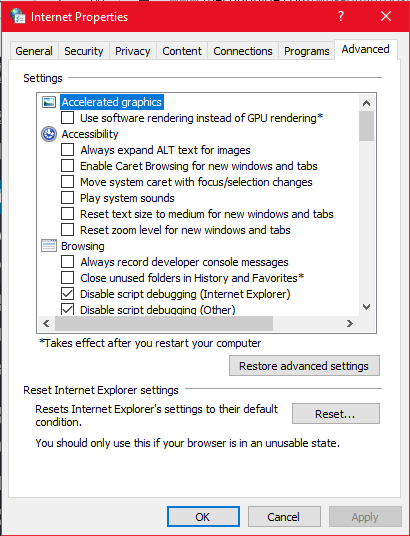
- Click on the Reset button under Restore advanced settings.Advertisements
- At the next screen, check the box associated with Deleted personal settings and click on reset.
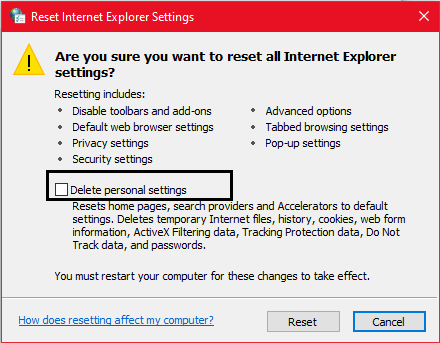
Once the setting is completed, launch the Roblox again and see if the problem is now resolved.
Conclusion
The above solution will help you to sort out your Roblox Error Code 268.
Try all the above solutions step by step and comment on us,
which solution will help you in fixing the Roblox error code 268 problem.
FAQs
How do you fix error code 268 on Roblox?
Here is how you can fix error code 268:
1. Check for a Roblox server problem
2. Uninstall cheat/exploit software
3. Reinstall the Game
4. Using the UWP Roblox app
5. Delete Personal internet Settings
What is Error 268 on Roblox?
This error can happen while you playing the game, You get this message with the error code 268. Which kicks you from playing ans say:
“You have been kicked due to unexpected client behavior. (Error Code: 268)”
What is the error code for being banned on Roblox?
When you receive a Roblox error code 267 this error means you were temporarily blocked due to you playing unfair or trying to hack the game.
Перейти к содержанию
На чтение 2 мин Просмотров 379 Опубликовано 6 февраля, 2022
В какой-то момент ошибка 268 в Roblox была результатом каких-то проблем со стороны сервера или разработчиков игры. Но это было давно (1-2 года назад). Сейчас ошибка с этим кодом чаще всего появляется по вине пользователя, хотя и не всегда. Бывает, что клиент тоже работает некорректно. Хорошая новость заключается в том, что ее можно решить.
Причины ошибки Roblox 268
Официальная позиция разработчиков Roblox заключается в том, что ошибка 268 появляется из-за использования запрещенного, читерского программного обеспечения. Сервер фиксирует какое-то странное поведение игрового клиента пользователя и не запускается. Не имеет значения, намеренно ли вы запустили чит или некоторые программы неправильно распознаются сервером.
СВЯЗАННО: Список кодов Roblox Base Raiders — (январь 2022 г.) )
Как исправить ошибку 268 в Roblox
Самым первым делом нужно отключить читы, эксплоиты и т.д. А если их нет, то надо включить любые второстепенные программы отключается на время игры. После выключения вредоносного софта Roblox должен заработать.
Но если не заработал, выполните следующие действия:
- Нажмите комбинацию клавиш Win+R.< /li>
- Введите %appdata% и нажмите Enter.
- Перейдите в папку Roaming, затем откройте Roblox.
- Удалите все файлы с расширением .xml. Чтобы их увидеть, вам нужно установить флаг Расширения имени файла на вкладке Вид проводника. Это включает в себя удаление файла GlobalBasicSettings13.xml.
- Запустите игру и нажмите кнопку «Присоединиться».
Мы надеемся, что это сработает, и будем рады любым вашим комментариям. , даже если метод не помог.
В одно время ошибка 268 в Roblox была следствием каких-то проблем со стороны сервера или разработчиков игры. Но это было давно (1-2 года назад). Теперь сбой с данным кодом чаще всего появляется по вине самого пользователя, хотя и не всегда. Бывает, что клиент тоже работает неправильно. Хорошая новость в том, что его можно принудительно заставить обновиться до рабочего состояния.
Вы были исключены из-за неожиданного поведения клиента. Ошибка 268.
Причины
Официальная позиция разработчиков Roblox заключается в том, что ошибка 268 появляется из-за использования запрещенного, читерского программного обеспечения. Сервер фиксирует какое-то странное поведение от игрового клиента пользователя и выкидывает его. Неважно, вы намеренно запустили чит или какие-то программы неправильно распознаются сервером.
Как исправить ошибку 268 в Roblox?
Самое первое, что нужно сделать – отключить читы, эксплойты, а если таковых нет, то любые сомнительные и второстепенные программы на время игры. После выключения проблемного программного обеспечения Roblox должен заработать. Путем личных тестов, со временем, удастся найти виновника. Однако войти в игру все еще может быть невозможно. Тем, кого временно заблокировала система, следует выполнить следующую процедуру.
Инструкция:
- Нажимаем комбинацию клавиш Win + R.
- Вводим запись %appdata% и нажимаем Enter.
- В результате процедуры переходим в папку Roaming, затем открываем Roblox.
- Удаляем все файлы с расширением .xml. Чтобы их видеть, нужно во вкладке «Вид» проводника поставить флаг «Расширения имен файлов». В том числе следует удалить GlobalBasicSettings13.xml.
- Запускаем игру и нажимаем на кнопку «Присоединиться».
Таким образом мы обходим блокировку игрока на некоторое время, а отключением подозрительного программного обеспечения исключаем риск повторного появления ошибки 268 в Roblox. Надеемся, это сработает, но мы рады видеть любые ваши комментарии, даже если способ не помог.
When you were playing a game on Roblox, you were suddenly kicked from the game and received the error message saying: “You have been kicked due to unexpected client behavior. Error Code:268“. That can be frustrating. But don’t worry. You can try to fix this error with the methods below.
Method 1: Reinstall Roblox using browser
Method 2: Flush and change DNS
Method 3: Disable your antivirus software
Method 4: Allow Roblox in firewall
Method 5: Uninstall exploit/cheat software
Method 6: Use Roblox app
Method 1: Reinstall Roblox using browser
Roblox error code 268 occurs when you’re playing the game with a browser. To fix the problem, you can try to uninstall Roblox and reinstall it using browser again.
Firstly, uninstall Roblox from your computer.
1) Press Win+R keys to open the Run box.
2) Type “appwiz.cpl” into the Run box and click OK to open the Programs and Features manager.
3) Right-click on Roblox in the list of all programs and select Uninstall.
4) Follow the on-screen instructions to completely uninstall Roblox from your computer.
Secondly, reinstall Roblox.
Go to Roblox site and sign in to your account. Find and start playing the game you want, then Roblox will be installed in your system, and the game will open automatically.
After reinstalling Roblox, check to see if you run into the error code 268 again.
Method 2: Flush and change DNS
Wrong DNS cache can cause Roblox error code 268. To fix the error, you can try to flush and change the DNS to a different one.
First, flush DNS:
1) Press Win+R keys to open the Run box.
2) Type “cmd” into the Run box. On your keyboard, press Ctrl+Shift+Enter at the same time to open Command Prompt as administrator.
3) Type “ipconfig /flushdns” then press the Enter key on your keyboard. Then continue to type “netsh winsock reset” and press the Enter key on your keyboard.
Then follow these steps to change DNS.
1) Press Win+I keys to open the Settings window.
2) Click on Network & Internet.
3) Click on Ethernet in the left pane and click Network and Sharing Center in the right pane.
4) Click on Change adapter settings in the left pane.
5) Right-click on the network you’re currently using and select Properties.
6) Double-click on Internet Protocol Version 4 (TCP/IPv4) to open its Properties window.
7) Select Use the following DNS server addresses, then set the DNS server values as follows:
Preferred DNS server: 1.1.1.1
Preferred DNS server: 1.0.0.1
1.1.1.1 is the free public DNS service from Cloudflare company. Whenever your DNS causes internet issues, you can change your DNS to fix the internet issues. For more info about it, you can click here to visit the Wikipedia page.

9) Restart your computer and check to see if you still run into the Roblox error code 268.
Method 3: Disable your antivirus software
If you have any antivirus software installed and enabled on your computer, the antivirus software can be the reason that causes Roblox error code 268. You can temporarily disable the antivirus software and check to see if the error persists.
If the error is gone, the antivirus software is the cause. If you’d like to use Roblox without the error code 268, you may need to uninstall the current antivirus software, and use other antivirus software which won’t cause the error.
Warning: Be extra careful what sites you visit, what files you download and what emails you open when the antivirus software is disabled, as your computer doesn’t have protection at that moment.
Method 4: Allow Roblox in firewall
Firewall can block the connections of Roblox servers and cause the error code 268. So you can check and allow Roblox in the firewall if you need. To do so:
1) Press Win+R keys to open the Run box.
2) Type “control panel” into the Run box and click OK to open the Control Panel.
3) At Control Panel, select Large icons from View by drop-down list and select Windows Defender Firewall.
4) Click on Allow an app or feature through Windows Defender Firewall in the left pane.
5) Click on Change settings.
6) Find Roblox from the list. If the checkbox next to it is not checked, tick it, then also tick the checkboxes expressing to allow both Public and Private networks.
7) Click OK to save the change.

Method 5: Uninstall exploit/cheat software
The Roblox error 268 may occur if you have some sort of exploit/cheat software installed on your computer. If that’s the case, you need to uninstall any exploit/cheat software to fix the problem.
About how to uninstall software, you can refer to the steps in Method 1.
Method 6: Use Roblox app
Since you run into the problem while playing the game with browser, you can fix it by using the Roblox app.
You can download the app from Microsoft Store. After downloading the app, install it on your computer and run it to play the game, then you can play the game without the problem.
Above are the methods you can try to fix the Roblox 268 error. Hopefully you find one of them helpful. If you have any questions, feel free to leave a comment below. I’ll get back to you ASAP.